
「ドコモで4Gから5Gに機種変更するとSIMカードはどうなるの?」と気になっている方も多いのではないでしょうか。 5G対応スマホに乗り換える際、現在使用している4G SIMカードがそのまま使えるのか、または5G対応SIM […]

iPhoneシリーズやiPadを使用していて「リンゴループ」という不具合を経験した方は多いのではないでしょうか?
リンゴループが起きると、iPhoneやiPadの画面にリンゴマークが表示されたままで何も操作ができないので困りますよね。
実は、リンゴループは強制再起動やセーフモード・iTunesの活用など、自分で解決できる症状なんです。
今回の記事では、iPhoneやiPadで多く見られるリンゴループの原因や対処法について詳しく解説するので、ぜひ参考にしてみてください。
目次
アップル製品を頻繁に仕事や業務で活用するビジネスマンや、日頃からiPhone・iPadを愛用しているユーザーなら一度くらいは聞いたことがある、あるいは経験があるという「リンゴループ」とは何なのでしょうか?
そもそもこの「リンゴ」はApple社のロゴであり、かじられたリンゴのシルエットが特徴的なブランドアイコンのことを指しています。
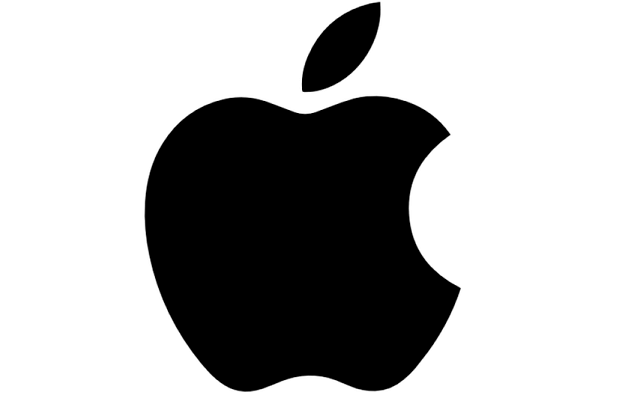
世界中でApple社のロゴマークとして親しまれているリンゴマークですが、iPhone・iPadの起動時には必ずこのマークがディスプレイに表示されます。
この起動時のリンゴマークが消えることで、ユーザーはiPhone・iPadを利用することができるのが具体的な使用の流れですよね。
しかし「リンゴマークが消えた後に再びリンゴマークが表示される」というループ現象に陥ってしまう不具合が起きることがあります。
この一連の不具合は通称「リンゴループ」と呼ばれ、iPhone・iPad製品では旧型モデルから新型の現行機種モデルまで度々報告されている現象です。
iPhoneがリンゴループになってしまった。
— あんな|動画編集 (@jomo3no) July 16, 2024
おそらくバッテリーの劣化なので買い替え
痛い出費?
この症状は長らく続いている問題で、その原因は複数確認されており、ユーザー側での対処が可能な場合も多いです。
しかし、場合によっては一個人の手には負えないという症例も確認されているので、その場合についてはアップルの公式サポートを活用したり、修理したりする必要があるかもしれません。
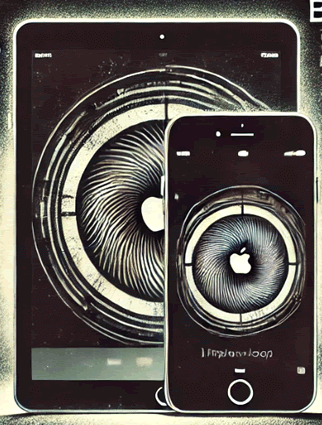
iPhone・iPadがリンゴループに陥る原因をいくつかピックアップしてみました。
基本的にこの不具合は本体の故障ということではなく、iPhone・iPadのシステムを動かすOS(オペレーティングシステム)側が原因となるケースが多いです。
まずは、焦らずに一つずつ対処していきましょう。
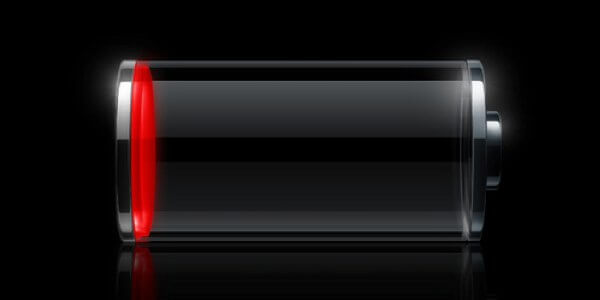
はじめに疑わしい原因としては「本体のバッテリーが不足していないか」ということです。
本体のバッテリー残量がほとんど残っていない状態で端末を起動すると、端末がホーム画面までを表示する起動準備に多くの電力消費を行いますが、電力不足で起動処理が終えられないという場合があります。
本体側の起動処理が終わらないので、結果的リンゴループが発生するという症例が多いそうです。
また冬場などはiPhone本体ボディに採用されている金属が影響するのか、温度が低すぎる場合などに著しくバッテリーを消耗したり、バッテリー部品の性能低下が災いすることでリンゴループを発生させるという事例も旧型モデルで多く確認されています。
リンゴループが発生した場合は、端末を十分に給電した後に再起動を行うことで改善できる可能性が高いです。
バッテリー残量が原因ではない場合には「バッテリー部品そのものに問題がある可能性も高い」のですが、そのような場合にも充電するという行為自体はとても有効な手段です。
iPhone・iPadの端末本体側に故障するような原因に心当たりがない場合は、まずは充電するしてみるのが有効でしょう。
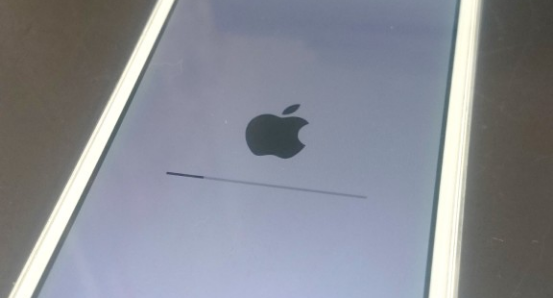
本体のOSを「最新版にアップデート(ソフトウェア更新)したこと」が原因だったというケースです。
iPhone・iPadの設定次第では、OSのアップデート(ソフトウェア更新)が「自動」になっているという場合も多く、Wi-Fi環境下にて気づいたら本体のシステムが最新版に更新されていたということも多いようです。
OSアップデートによる事故を避ける為に「設定」→「一般」→「ソフトウェア・アップデート」の設定から自動アップデートのチェックマークをオフにしておいてください。
また、アップデートの為にOSの最新版データをダウンロードする際は、通信環境に異常や以下の状態だと、不具合が検知されるとシステムデータが破損する場合もあります。
その破損しているシステムデータでアップデートしてしまえば当然、バグも発生しやすくなります。
上記2点には特に注意を払い、日頃からXなどのSNSでアップデートの不具合を確認するのがおすすめです。
なお、本体の更新には十分なバッテリー残量の確保をした上で行うことにも注意しておきましょう。
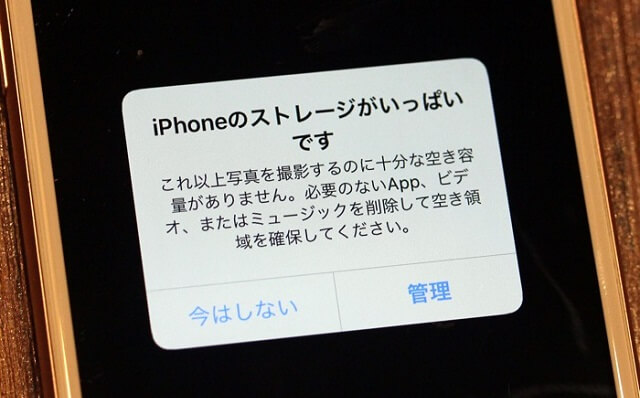
こちらはあまり見られない少し例外的な例ではありますが「本体容量(ストレージ)の不足」も原因になることがあります。
これは本体の容量が少ないモデルのiPhone・iPadを使用している場合、大きなデータのアプリを複数持っている場合や写真・動画などを撮影しているユーザーが陥りやすい事例です。
本体のストレージが減ることで、メモリにも多くのキャッシュが残っているという場合も多く、本体の動作が極端に遅くなる上、起動中に端末がシャットダウンしてしまう、またはリンゴループが発生する一因としても考えられるようです。
iPhone・iPadの容量は外部ストレージ(micro SD)で拡張できないので「日常的に本体内部残留データの削除(キャッシュクリーナーを使用)と不要なデータの削除は徹底」しておくべき点かもしれません。

iPhoneの基盤には、人間のからだで例えると「心臓」のような重要な部品が内蔵されているので、落下による衝撃や水没には弱いといったデメリットがあります。
大切に使っていたとしても、地面や水中にうっかり落としてしまうと、故障してしまう可能性が高いです。
基盤が故障してしまうことによって、iPhoneの起動中にエラーが起きてしまい、リンゴループになるというケースも散見されます。
落下・水没などに気を付けることはもちろんのこと、純正以外の充電ケーブルを使用して充電を行うと基盤が故障してしまう場合があるので、取り扱いには十分気を付けてください。
極力本体を保護する為に「ケースを着用する」や「純正のケーブルなどを使う」など、些細なことが対策に繋がるでしょう。
iPhoneのカメラやディスプレイなどのパーツが故障していることによって、リンゴループが発生することもあります。
iPhone8以前のiPhoneシリーズだと「Touch ID」のホームボタンや、iPhoneX以降のシリーズだと「Face ID」の近接センサーや、ディスプレイ・バッテリーなどが故障するとリンゴループの発生が多くなるようです。
これらは、基盤と同様に落下・水没などが原因となりますが、バッテリーやディスプレイなどは経年劣化が原因となるので「充電の消費が早い」と感じたら早めにバッテリー交換をするなど、部品ごとに対処するのがおすすめです。

リンゴループが発生した時の対処方法を紹介するので見ていきましょう。

通常の再起動が困難な場合に有効な手段である「強制再起動」という機能が存在しており、この方法を行うだけ動作が改善される報告も多いです。
強制再起動はiosのバージョンやiPhoneのモデルによって方法が異なります。
強制再起動の方法については、過去の記事でも詳細に取り上げているので、是非そちらを参考にしてみてくださいね。

強制再起動の際に「リカバリーできなかった場合」はセーフモードで起動する必要があります。
セーフモードは強制再起動を行ったあと、画面が暗くなった際に「音量ボリューム上昇ボタン」を押しながら「電源キー(サイドボタン)」を長押しすることでセーフモードによる起動を行うことが可能です。
セーフモードはWindowsパソコンやMacと同様に、最低限のアプリしか起動できないモードのことを指します。
もし上手く起動ができた場合には、本体のデータをバックアップしておく必要があります。
バックアップ後は通常通りの再起動を行うことで、動作が改善される可能性が高いでしょう。

この方法はアップルストアに持ち込んだ際に店員さんなどが頻繁に行う方法の一つで、実際にこの手法で改善する場合が多いです。
SIMカードは、携帯電話の電話番号や契約情報といったデータの入ったICチップのことを指します。
iPhoneやスマートフォンからSIMカードを抜く場合、SIMピンと呼ばれる小さなピンがあれば簡単に取り出すことができます。
本体を購入した際のパッケージに同梱されているので探しておくとスムーズに対処できるでしょう。
本体の側面にSIMピンを挿入する小さな穴があるので、奥までピンを差し込むとトレイが排出されます。
SIMカードを取り出せたら、汚れなどをチェックした後、入っていた時と同じ向きで入れ直し、その後は通常通り電源を入れると直る場合が多いので、試して見る価値はありますよ。
iTunesでは接続しているアップル製品とデータの同期やOSの更新が可能となっています。
パソコンにインストールしていない場合はダウンロードしておく必要があります。
また、インストール済みのiTunesは最新版のソフトウェアであることが望ましいので更新しておきましょう。
パソコン・MacとiPhone本体をLightningケーブル経由で接続し、「iTunes」アプリケーションを起動すると端末の情報がパソコン側に表示されます。
連動する形でiPhoneが正常に起動される場合もあるようです。
こちらのTenorshare Japanチャンネルでは、本記事で取り扱う事例やフリーズ対策などの解説動画を多数公開しているチャンネルになっています。
下記のsudo channelもとても参考になりそうな内容なので合わせて紹介しますね。
この動画では「DFUモード」という機能を活用して復旧に成功した事例です。
当チャンネルでは、本動画の他にも様々なジャンルのガジェットレビューを多数投稿していたので、チェックしてみてください。
ここまで紹介してきた方法でリンゴループが改善されない場合には端末の修理が必要となるかもしれません。
完全に読み込まれなくなったデータの復旧は難しく本体も初期化された状態になる可能性が非常に高いです。
日頃から定期的なバックアップを取っておくことで、修理が終わったiPhone・iPadを最後に使用していた環境に近い状態まで復元できる可能性があります。
本体の故障や急なデータ消失などのトラブルを避けるために、日頃からバックアップを取るべきでしょう。

アップル製品の修理については、公式の配送サービスを利用できるほか、Apple Store以外のApple正規サービスプロバイダで同等の修理サービスを受けることができます。
料金については、一律ではないので明記することが難しいのですが、仮にiPhone・iPadが自然故障によるものと認められた場合に、購入した日から1年以内の故障では、無償修理が一般的です。
また、通常の1年保証を延長する公式サービス「AppleCare+」というサポートも存在します。
なお、修理に出したユーザーが自然故障と思っていても、破損や水没がメーカー側から認められた場合には、有償になる可能性もあるので注意しておきましょう。
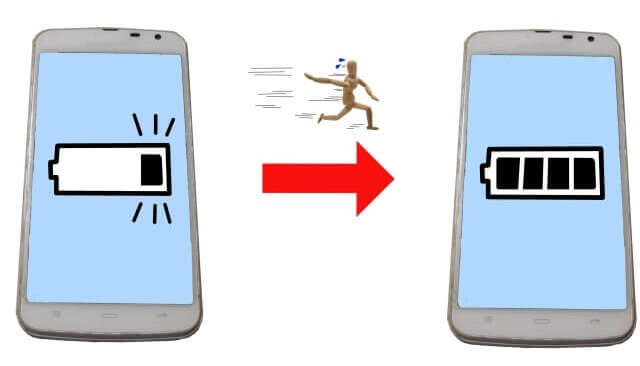
リンゴループが改善されない場合には、AppleもしくはApple正規サービスプロバイダで修理するのもおすすめです。
正規店や正規代理店で修理をお願いした場合は、iPhone・iPad本体を交換することになるため、リンゴループだけでなく、その他の故障等も必ず直るといった大きなメリットがあります。
なお、AppleCare+に加入時には、物損のあった場合でも12,900円で修理を受け付ける場合があるので、検討してみてください。
以下では、参考までにiPhoneのシリーズごとの修理費用を紹介しています。
| 機種名 | 修理費用 |
| iPhone 14 | 87,800円 |
| iPhone 14 Pro | 105,800円 |
| iPhone 14 Pro Max | 114,800円 |
| iPhone 14 Plus | 96,800円 |
| iPhone 15 | 87,800円 |
| iPhone 15 Plus | 96,800円 |
| iPhone 15 Pro | 105,800円 |
| iPhone 15 Pro Max | 114,800円 |
| iPhone SE 第3世代 | 44,000円 |
| 機種名 | 修理費用 |
| iPhone 12 | 68,800円 |
| iPhone 12 mini | 59,400円 |
| iPhone 12 Pro | 87,800円 |
| iPhone 12 Pro Max | 96,800円 |
| iPhone 13 | 68,800円 |
| iPhone 13 mini | 59,400円 |
| iPhone 13 Pro | 87,800円 |
| iPhone 13 Pro Max | 96,800円 |
| 機種名 | 修理費用 |
| iPhone SE 第2世代 | 37,400円 |
| iPhone 8 | 48,200円 |
| iPhone 8 Plus | 59,400円 |
| iPhone 7 | 42,800円 |
| iPhone 7 Plus | 48,200円 |
| iPhone XS | 87,800円 |
| iPhone XS Max | 96,800円 |
| iPhone XR | 59,400円 |

基本的に修理が必要になる場合、アップルストアで直接修理受付をする場合が多いです。
しかし、通信キャリアの提供している補償サービスに加入している場合、リファビッシュ品(外装やバッテリーなど検品してほぼ新品の端末)に、保証料金を加えて交換してくれるプログラムもあります。
今回はモデルケースにauを例にしたので参考にしてみてください。
通信キャリアで購入していた場合の補償サービスとAppleCare+の違いとしては、盗難時の紛失に対応しているかどうかの違いが大きいです。
auの場合だと、利用中のiPhone・iPadを紛失したり盗難に遭ったりした場合、新品同等の品物を最短で当日中に届けてくれます。
キャリアのサービス次第ではユーザーに有利な側面もあるので活用してみてくださいね。

自分でリンゴループの対処方法を行っても改善しない場合、修理に出すのも良いですが、これを機に新しい端末に買い替えるのもおすすめです。
iPhone・iPadをキレイな状態で売りに出すことで、思わぬ値打ちがつく可能性があります。
リンクサスモバイルでは「店舗買取」と「郵送買取」を選択することができ、お近くに店舗がない場合でも自宅から気軽に査定を依頼することができます。
郵送買取の際も、品物の事前準備や本人確認書類のコピーの準備を行いましょう。
査定金額や送金のお知らせはメールで届くので、漏れがないようにしっかりと確認してくださいね。
買取に出す品物は初期化を行ったり、キレイな状態にしておくことで買取金額アップが期待できます。
その場で査定してもらうことが可能なため、買い物帰りなどに気軽に査定をお願いすることができるでしょう。
査定金額の支払いの際には「本人確認書類」の提示が必要なため、必ず運転免許証などを持って来店してくださいね。
| 店舗名 | リンクサスモバイル |
| URL | https://linx-as.co.jp/ |
| TEL | 0120-916-570 |
| 住所 | 〒231-0045 神奈川県横浜市中区尾上町2-19ヨコハマパークビル5F |
| アクセス | – |
| 駐車場 | – |
| 営業時間 | 10:00〜19:00 |
| 定休日 | なし |
| 主な買取ジャンル | iPhone、スマホ 他 |
| 買取方法 | 店舗買取、宅配買取 |
| 会社名 | LINXAS株式会社 |
| 古物商許可番号 | 神奈川県公安委員会 第51380009277号 |

今回の記事では、iPhone・iPadで比較的メジャーな不具合である「リンゴループ」の原因や対処法について紹介しました。
リンゴループになったときは、ソフトウェアに不具合が発生していたり、iPhone・iPadの基盤が故障していたりするので、速やかに今回紹介した対処法を実践してみてください。
対処法としては「iPhoneやiPadの強制再起動」「SIMカードの抜き差し」など、自身で試しやすい方法があるので、そのまま放置せずに試してみましょう。
対処法を試してみても症状が改善しない場合は、修理をするか買取に出してお得に機種変更するなどを検討してくださいね。


「ドコモで4Gから5Gに機種変更するとSIMカードはどうなるの?」と気になっている方も多いのではないでしょうか。 5G対応スマホに乗り換える際、現在使用している4G SIMカードがそのまま使えるのか、または5G対応SIM […]

目次1 PS5レンタルサービスなら【VGC RENTAL】2 ウリドキ3 片付け者4 コレクトワン5 ラミパス6 りぼん7 テケテケ8 レコ売る9 Reダンス10 壱六屋11 おたからやピア高宮S棟店12 不用品回収EC […]

アップルウォッチを売るときは、そのままの状態で手放すのは危険です。 アップルウォッチには大切な個人情報が詰まっているので、必ずアカウント削除を行う必要があります。 アップルウォッチのアカウントは、本体以外にもiPhone […]

iPhoneは高い買い物となるので、同じiPhoneを長く使い続けている人が多いのではないでしょうか? 同じiPhoneを使い続けていると、バッテリーが劣化して充電できなくなったり、iOSのサポートを受けることができなく […]

Androidスマホを充電しようと、充電器を差しても「充電マークがついてるのに充電されない!」と困ったことはありませんか? 充電マークがついているのにAndroidスマホが充電されない場合、正常に充電器やケーブルが挿入で […]